KEINE PANIK! Huawei Handy findet kein WLAN oder verbindet sich nicht – Schnell den Kontostand checken, eine E-Mail schreiben oder etwas im Internet bestellen. All das können wir zu Hause dank unseres Smartphones machen. Damit dafür nicht zu viele mobile Daten aufgebraucht werden, verbinden wohl fast alle Menschen ihr Smartphone zu Hause mit dem WLAN-Netzwerk. So kann man über diesen Zugang ins Internet und spart sich sein Datenvolumen für unterwegs auf. Ärgerlich ist es daher, wenn das WLAN-Netzwerk und das Handy einfach nicht zusammen funktionieren wollen. Das Handy findet das WLAN nicht, verbindet sich nicht damit oder man bekommt einfach kein Internet trotz WLAN-Verbindung. Es gibt viele Szenarien und auch dementsprechend viele Lösungen für solche Probleme. In diesem Artikel geht es um die gängigsten Schritte, die man prüfen sollte, wenn das Android-Gerät und das WLAN-Netzwerk zusammen Probleme bereiten.
Hinweis: in diesem Artikel geht es spezifisch um Verbindungsprobleme im WLAN. Bei Störungen im mobilen Netz helfen eher diese Artikel weiter: kein Handy-Netz | Sim kann nicht erkannt werden | kein mobiles Internet am Handy
Inhaltsverzeichnis
Ursache liegt beim Handy und den WLAN Einstellungen
Ein Szenario, bei dem man ganz sicher davon ausgehen kann, dass das Handy der Verursacher des Problems ist, ist das folgende: Der Laptop sowie das Tablet sind mit dem WLAN-Netzwerk verbunden und man kann damit auch problemlos surfen. Das Smartphone hingegen findet einfach kein WLAN-Netzwerk. Nicht nur das eigene Netzwerk wird nicht angezeigt, sondern auch die Netzwerke der Nachbarn, die hier typischerweise zu sehen sind, erscheinen nicht. In diesem Fall liegt wahrscheinlich ein kleines Konektivitätsproblem beim Handy vor. Hier kann es schon helfen, wenn man WLAN in den Einstellungen deaktiviert und wieder anschaltet. Auch der Flugmodus oder ein Neustart des Geräts können dazu führen, dass sich das Smartphone neu mit dem WLAN verbindet. Zur Not kann man es auch mit dem Zurücksetzen auf Werkseinstellungen probieren, wenn nichts hilft. Davor sollte man jedoch nicht vergessen, wichtige Daten zu sichern.
Der nächste Punkt lässt sich nicht ganz der Ursache Handy oder Router zuteilen. Nun geht es nämlich darum, dass das WLAN-Netzwerk angezeigt wird, man sich aber nicht damit verbinden kann. Hier ist womöglich die Entfernung zu groß. Möchte man sich nicht immer dauerhaft neben den Router stellen, dann könnte hier ein WLAN-Repeater das Problem lösen. Womöglich gab es auch bei einem der beiden Geräte ein Update. Dann kann es helfen auf dem Smartphone in die Einstellungen zu gehen und den Punkt „WLAN“ zu suchen. Dort kann man das entsprechende Netzwerk entfernen und die Verbindung danach dann ganz neu herstellen.
WLAN Router bereitet Probleme
Zeigt das Smartphone alle WLAN-Netze aus der Umgebung an, nur das eigene WLAN-Netzwerk fehlt, dann liegt das Problem wohl beim Router. Hier ist es sinnvoll die Einstellungen zu überprüfen und eventuell den Router zurückzusetzen. Oft kann es auch zu Problemen kommen, wenn Router und Handy unterschiedliche Frequenzbänder nutzen. Hier kann es sein, dass der Router das 5 GHz-Netz nutzt, welches besonders Einsteigersmartphones nicht unterstützen. Beim Prüfen der Einstellungen sollte man auf jeden Fall auf diesen Punkt achten.
Ärgerlich ist es auch, wenn das Handy mit dem Netzwerk verbunden ist, aber man trotzdem keinen Internetempfang hat. Hier kann sich der Router wohl aus irgendeinem Grund nicht in das Netz einwählen. Ursache hierfür kann zum Beispiel ein loses Kabel oder eine fehlerhafte Routereinstellung sein. Dort kann man die Internetverbindung nämlich neu konfigurieren. Womöglich liegt auch beim Internetanbieter eine Störung vor. Hier gibt es verschiedene Internetseiten, die über solche Störungen informieren. Dafür lohnt es sich dann doch einmal die mobilen Daten des Handys zu nutzen und dies zu recherchieren.
Möglicherweise bereitet auch der MAC-Filter des Routers Probleme. MAC steht für Media Access Control und jedes WLAN-fähige Gerät besitzt eine solche MAC-Adresse. Manche Router blockieren möglicherweise die MAC-Adresse des entsprechenden Android-Geräts. Um das zu überprüfen, muss man in den Einstellungen des Routers nach einer Liste suchen, auf der gesperrte MAC-Adresse stehen. Sollte das Handy hier aufgeführt sein, dann nimmt man das Handy von der Liste. Man kann auch den MAC-Filter komplett deaktivieren, wodurch das WLAN-Netzwerk aber unsicherer wird.
Möglicherweise kommen sich die WLAN-Netzwerke aus der Umgebung auch in die Quere. WLAN-Router haben die Auswahl zwischen meist 13 Kanälen auf denen sie senden können. Nutzen nun alle Router in der Umgebung den gleichen Kanal, dann kann der Empfang schlecht werden. Hier gibt es diverse Apps und Programme, mit denen man überprüfen kann, welche Kanäle die Router in der Umgebung nutzen. Hat man einen Kanal gefunden, der wenig benutzt wird, kann man diesen in den Einstellungen des Routers manuell festlegen.
Wenn alle Tipps nichts helfen und man der Lösung einfach nicht näher kommt, dann kann es auch sein, dass der Router oder das Smartphone schlichtweg defekt sind. Bevor man das Gerät jedoch zur Reparatur gibt, sollte man es lieber auf Werkseinstellungen zurücksetzen und neu konfigurieren. Erst wenn das nichts hilft, sollte man es zur Reparatur bringen. Wer einen Router von seinem Internetanbieter leiht beziehungsweise mietet, der hat den Vorteil, dass er ein Ersatzgerät bekommt und nicht lange auf den Router verzichten muss.
Sicherheitstipps für die WLAN Nutzung
WLAN sind auch für andere Nutzer einsehbar und daher sollte man einige Hinweise zur Sicherheit dieser Netzwerke beachten. Das Bundesamt für Sicherheit in der Informationstechnik hat eine schöne Liste dazu zusammengestellt:
- Ändern Sie das Passwort!
Die Bedienoberfläche des Routers wird durch ein Passwort geschützt. Verlassen Sie sich auf keinen Fall auf das, mit dem der Hersteller das Gerät ausgeliefert hat. Ändern Sie das Passwort in eines, das Sie nicht auch für andere Gelegenheiten verwenden. Tipps, ein sicheres Passwort zu erstellen, finden Sie hier – sichere Passwörter kann man hier erstellen: Passwort Generator online (passwort-generator.app) - Gehen Sie vom Netz, wenn Sie den Router konfigurieren!
Surfen Sie nicht gleichzeitig im Netz, wenn Sie gerade Änderungen am Router durchführen. Denn selbst wenn Sie ein gutes Passwort verwenden, besteht die Gefahr eines erfolgreichen Angriffs, wenn Sie die Konfiguration des Routers ändern und gleichzeitig Webseiten aufrufen. Schließen Sie erst die Konfiguration des Routers ab, starten Sie diesen dann neu (zum Beispiel, indem Sie ihn aus- und wieder einschalten) und surfen Sie erst anschließend im Netz. - Nutzen Sie https!
Bei der Konfiguration des Routers sollte außerdem darauf geachtet werden, dass die Routerkonfiguration über https aufgerufen wird. Erkennbar ist das in der Adresszeile Ihres Browsers. - Halten Sie die Firmware aktuell!
Überprüfen Sie regelmäßig, ob die sogenannte Router-Firmware noch aktuell ist. Als Firmware bezeichnet man die Betriebssoftware eines Geräts. Eine Aktualisierung (also ein „Update“) dient dem Nachrüsten mit neuen Funktionen oder der Korrektur von Fehlern, einschließlich dem Stopfen von Sicherheitslöchern. Haben Sie Ihr Gerät von Ihrem Internet-Zugangs-Provider erhalten, fragen Sie diesen, ob er die Aktualisierung der Firmware regelmäßig über eine Fernwartung vornimmt. Auch im Konfigurationsmenü des Routers findet sich zumeist die Option, Aktualisierungen („Updates“) automatisch zu installieren. Machen Sie von dieser Option Gebrauch. - Löschen oder ersetzen Sie den Login-Banner!
Manche Router zeigen ausführliche Informationen zum Modell an, etwa Hersteller, Gerätetyp und Versionsnummer der Firmware. Diese Angaben können einem potentiellen Angreifer von Nutzen sein. Notieren Sie sich die Angaben, aber löschen Sie die Informationen – sofern möglich – aus dem Gerät. Fragen Sie gegebenenfalls den Hersteller des Geräts, ob Sie den sogenannten Login-Banner ersetzen oder löschen können. - Richten Sie den MAC-Filter ein!
Die MAC-Adresse (Media-Access-Control-Adresse) ist die Hardware-Adresse jedes einzelnen Netzwerkadapters. Sie dient die als eindeutiger Identifikator des Geräts in einem Rechnernetz. Bei Apple wird sie auch Ethernet-ID, Airport-ID oder Wi-Fi-Adresse genannt, bei Microsoft Physikalische Adresse. Wenn Ihr Router die Möglichkeit bietet einen MAC-Filter einzurichten, dann nutzen Sie diese Möglichkeit.
Nur den von Ihnen freigegebenen Netzwerkkarten wird nach Überprüfung ihrer MAC-Adressen der Zugang gestattet. - Deaktivieren Sie nicht benötigte Funktionen ihres Routers!
Moderne Router ermöglichen außer dem Zugang zum Internet eine Vielzahl zusätzlicher Funktionen. So können Router zum Beispiel als Medienplayer eingesetzt werden. Diese Funktionen können allerdings auch ein Einfallstor für Angreifer darstellen. Deaktivieren Sie auf Ihrem Router daher alle Dienste, die Sie nicht benötigten. Aktivieren Sie auch das WLAN Ihres Routers nur, wenn Sie es verwenden. Informationen zu den Diensten Ihres Routers und deren Konfiguration finden Sie im Handbuch oder auf der Homepage Ihres Routerherstellers. - Deaktivieren Sie den Fernzugang ihres Routers!
Viele Router ermöglichen es, sie auch von außerhalb des Heimnetzwerks zu konfigurieren. Prüfen Sie, ob bei Ihrem Router diese Funktion vorhanden und gegebenenfalls aktiviert ist und deaktivieren Sie sie. - Ändern Sie Einstellungen an der Firewall nur bei entsprechender Kenntnis!
Viele Router haben eine eingebaute Firewall. Ändern Sie Einstellungen an ihr nur, wenn Sie entsprechende Kenntnisse über die einzelnen Ports besitzen. - Ergänzende Hinweise für WLAN-Router!
Handelt es sich bei Ihrem Router um einen WLAN-Router, lesen Sie bitte auch die ergänzenden Sicherheitshinweise für WLAN.
Weitere Artikel zum Huawei P40
- Huawei P40 Anleitung und Handbuch
- Huawei P40 Screenshot machen
- Huawei P40 ohne Vertrag
- Huawei P40 mit Vertrag
- Huawei P40 Reset
- Huawei P40 Backup
Weitere Artikel rund um Huawei
- Apple und Huawei: neue Generation von Face-ID Technik soll ganz neue Möglichkeiten bieten

- Huawei Pura 90: Das ist bereits zum neuen Foto-Topmodell bekannt [UPDATE Kamera]

- Huawei Mate 70 Air offiziell vorgestellt: Ultraleichtes Flaggschiff als direkter iPhone Air Konkurrent

- Huawei: Patent zeigt Smart-Glasses mit Huawei-Ring Steuerung

- Huawei Nova Flip S: günstiger Einstieg im faltbaren Bereich

- Huawei Watch Ultimate 2025: Robuster und intelligenter

Mobilfunk-Newsletter: Einmal pro Woche die neusten Informationen rund um Handy, Smartphones und Deals!
Unser kostenloser Newsletter informiert Sie regelmäßig per E-Mail über Produktneuheiten und Sonderaktionen. Ihre hier eingegebenen Daten werden lediglich zur Personalisierung des Newsletters verwendet und nicht an Dritte weitergegeben. Sie können sich jederzeit aus dem Newsletter heraus abmelden. Durch Absenden der von Ihnen eingegebenen Daten willigen Sie in die Datenverarbeitung ein und bestätigen unsere Datenschutzerklärung.
Immer die aktuellsten Nachrichten direkt im Smartphone.
Unsere Kanäle gibt es kostenlos hier:
Telegram: Appdated Telegram Channel
Facebook: Appdated Facebook Seite
Twitter: Appdated Twitter Channel





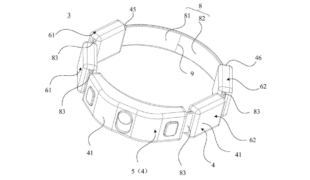


Ich habe mit Huawei Handys in Verbindung mit FritzBox 6490 auch immer Probleme mit WLAN Verbindungen gehabt.
Ich hab alles mögliche ausprobiert um mich mit dem Wlan zu verbinden, alles das was so Standartmäßig auf den Webseiten empfohlen wird.
Fehlermeldung beim Verbindungsversuch war immer „Kein Zugriff auf das Netzwerk, Verbindung wurde abgelehnt oder abgebrochen“
Ein Blick in die Fritzbox bei den erfolglosen Anmeldungen und anschließend in den Ereignissen machte schnell deutlich was das Problem war, die MAC-Adresse steht immer in der Liste der erfolglosen Anmeldungen und bei den Ereignissen steht dann immer das die MAC-Adresse gesperrt ist.
Also kurzerhand einmal die WLAN Einstellungen dahingehend angepasst das der MAC-Filter aus ist und alle WLAN-Geräte zugelassen werden und siehe da, zwei Sekunden später war das Handy im WLAN-Registriert und funktioniert einwandfrei.
Anschließed den MAC-Filter wieder aktiviert und das Handy neu gestartet.
Nach Neustarten des Handys bucht sich dieses sofort wieder ins WLAN ein und es funktioniert alles wie es soll.
Vielleicht hilft es ja den einen oder anderen.
Viel Spaß mit euren neuen Huawei Handys.
Mein Huawei Hnady P20 habe ich keine Verbindung mehr.
Ich habe eine Fritz Bos 7590 und das Internet geht.
An meinem 2.Handy Huawei P40 geht die Verbindung, Da meine Handy Vermindungen über Wlan gehen. Jedoch geht es seit dem Update am P20 nichts mehr….
Das P20 findet jetzt nicht mal ein Netz.!!!
Also geht da nichts mehr.
Was kann ich hier machen ????
Datum: 20.10.21
Eventuell mal die 5Ghz Netzbereiche in der Fritzbox abschalten oder als extra WLAN laufen lassen.
Habe ein P30Lite. Seit die FritzBox 7590 nicht nur WLAN sondern auch LAN-Geräte angeschlossen hat, somit das P30 eine statische IP braucht, habe ich kein Internet mehr beim P30.
Eine statische IP lässt das P30 nicht abspeichern. Habe alle möglichen Einstellungen schon kontrolliert. 2,4 und 5 GHz funktionieren, Tablet, LapTop, andere Mobiltelefone funktionieren mit eingegebener statischer IP hervorragend, nur mein P30 nicht.
Wer weiß einen Rat?
Vielen Dank für jeden Tipp.
Mal die 5Ghz im Router abschalten oder als separates Netzwerk einstellen. Das P30 lite hat mit dem Bereich Probleme.